电脑虚拟盘怎么删除
更新时间:2024-04-01 14:42:28作者:xiaoliu
在使用Win10系统的过程中,有时我们会创建虚拟磁盘来存储一些临时文件或者重要数据,但是当我们不再需要这个虚拟磁盘时,如何彻底删除它呢?删除虚拟磁盘并不像删除普通文件那么简单,需要一定的操作步骤才能完成。接下来我们就来详细介绍如何删除Win10中的虚拟磁盘,以确保数据安全和系统稳定。
具体方法:
1.首先要知道那个磁盘是虚拟磁盘。
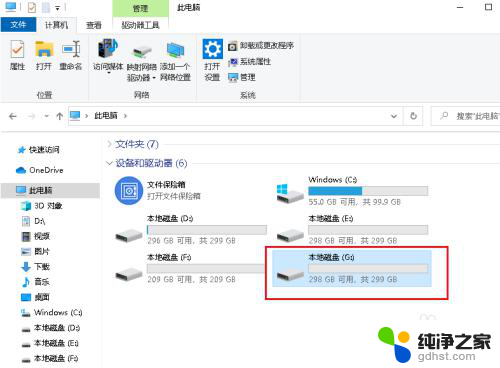
2.还要知道虚拟磁盘对应的文件夹。
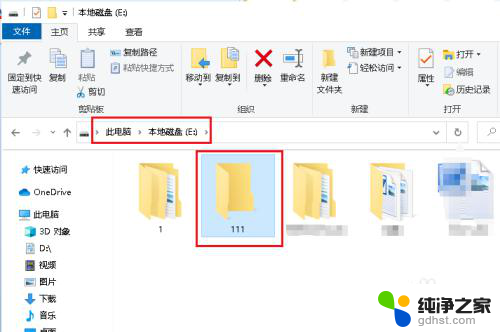
3.知道上边两点就可以操作了,打开开始菜单。点击windows系统,运行。
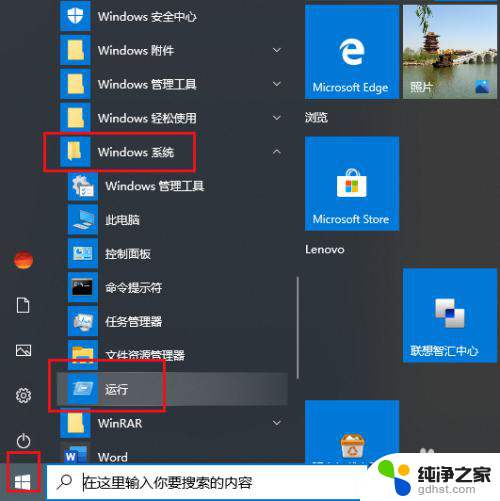
4.弹出对话框,输入subst G: /d,确定。
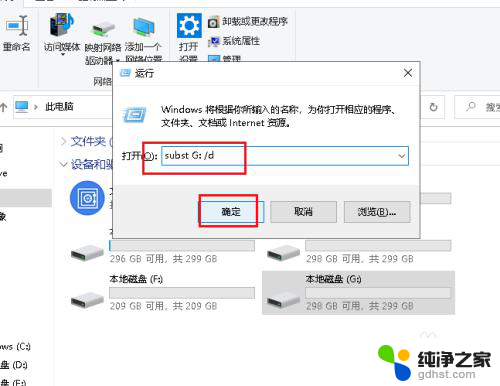
5.打开此电脑。
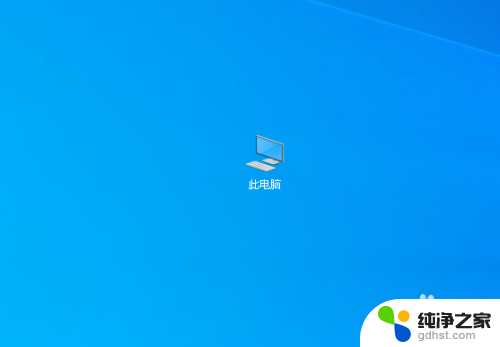
6.可以看到虚拟磁盘G不见了。
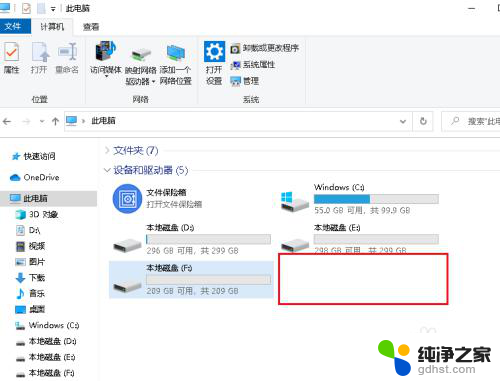
7.打开E盘,对应的文件夹还在,说明只删除了虚拟盘符。
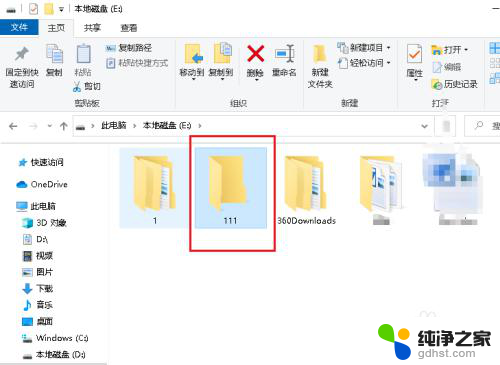
以上就是如何删除电脑上的虚拟盘的全部内容,如果您还有疑问,可以参考小编提供的步骤进行操作,希望这对大家有所帮助。
- 上一篇: 怎样打开电脑上的摄像头拍照
- 下一篇: 公共wifi电脑不跳登录界面
电脑虚拟盘怎么删除相关教程
-
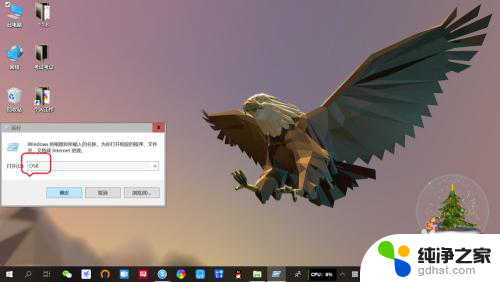 笔记本如何调出虚拟键盘
笔记本如何调出虚拟键盘2024-01-19
-
 怎么给游戏设置虚拟内存
怎么给游戏设置虚拟内存2024-06-30
-
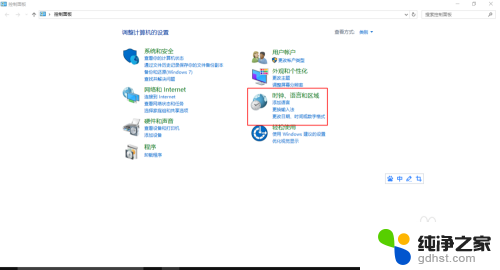 电脑上的美式键盘怎么删除
电脑上的美式键盘怎么删除2024-07-25
-
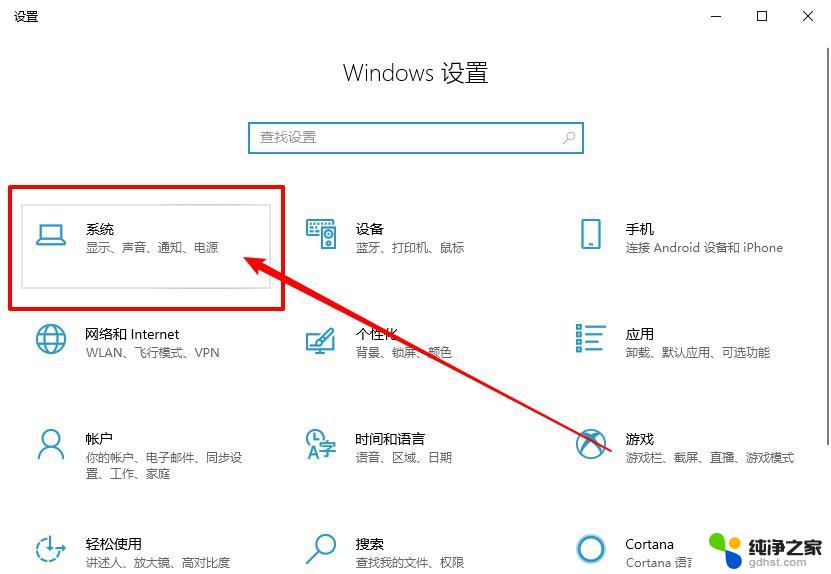 win10怎么删除c盘系统更新文件
win10怎么删除c盘系统更新文件2024-09-28
win10系统教程推荐